Caixas de amplitude interquartílica
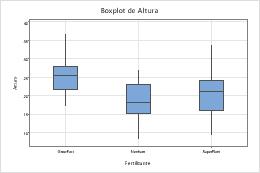
As caixas de amplitude interquartílica aparecem por padrão em boxplots. Para editar caixas de amplitude interquartílica, selecione e clique duas vezes as caixas que você deseja editar. Para obter mais informações sobre a seleção de caixas, acesse Selecionar grupos e itens únicos em um gráfico.
- Edite a aparência das caixas
- Na guia Atributos, você pode editar o tipo de preenchimento, cor de preenchimento, tipo de linha e a cor da linha das caixas selecionadas.
Dica
Para alterar as configurações padrão e atributos para elementos de gráfico, escolha .
- Edite os pontos extremos das caixas
-
Na guia Opções, em Pontos Extremos da Caixa, selecione um dos itens a seguir:
- Quartis: (padrão) Mostrar a parte inferior caixa no 1º quartil (25º percentil) e topo da caixa no 3º quartil (75º percentil).
- Hinges: Como quartis, os hinges medem a metade dos dados, mas eles são calculados de forma diferente. Na prática, os hinges podem estar um pouco mais próximos da mediana do que os quartis, mas na maioria dos casos, esta diferença não é perceptível, a menos que o conjunto de dados seja muito pequeno.
- Percentil: Use percentis para definir a parte inferior e superior da caixa. Introduza um percentil entre 0 e 50.
- Remova os bigodes
- Na guia Opções, sob Traços, selecione Nenhum.
- Edite a largura das caixas
- Na guia Opções, selecione Largura da caixa proporcional ao tamanho amostral para tornar a largura de cada caixa proporcional à raiz quadrada do tamanho da amostra.
Observação
Se você estiver usando um boxplot com grupos, também é possível designar atributos às caixas de amplitude interquartílica com base nos grupos em seus dados. Para obter mais informações, acesse Exiba grupos em gráficos.
Adicionar caixas em amplitude a um gráfico existente
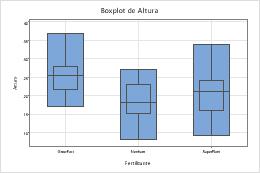
- Clique duas vezes no gráfico.
- Clique com o botão direito do mouse no gráfico e selecione .
Editar caixas em amplitude
Você pode editar o tipo de preenchimento, a cor de preenchimento, o tipo de linha, a cor da linha e a largura das caixas em amplitude.
- Clique duas vezes no gráfico.
- Selecione e clique duas vezes nas caixas que você deseja editar.
Observação
Para obter mais informações sobre a seleção de caixas em amplitude, acesse Selecionar grupos e itens únicos em um gráfico.
- Faça as edições que deseja.
- Edite a aparência das caixas
- Na guia Atributos, é possível editar o tipo de preenchimento, a cor de preenchimento, o tipo de linha, a cor da linha e a largura das caixas em amplitude.
Dica
Para alterar as configurações padrão e atributos para elementos de gráfico, escolha .
- Edite a largura das caixas
- Na guia Opções, selecione Largura da caixa proporcional ao tamanho amostral para tornar a largura de cada caixa proporcional à raiz quadrada do tamanho da amostra.
Adicione caixas de intervalo de confiança para a mediana a um gráfico existente
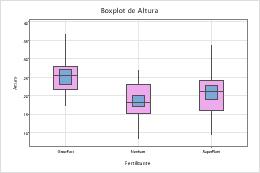 Para editar caixas em amplitude, conclua as etapas a seguir:
Para editar caixas em amplitude, conclua as etapas a seguir:
- Clique duas vezes no gráfico.
- Clique com o botão direito do mouse no gráfico e selecione .
Edite o intervalo de confiança para a mediana
Você pode alterar a aparência, o nível de confiança, os bigodes e as larguras das caixas de intervalo de confiança para a mediana.
- Clique duas vezes no gráfico.
- Selecione e clique duas vezes nas caixas que você deseja editar.
Observação
Para obter mais informações sobre a seleção de caixas em amplitude, acesse Selecionar grupos e itens únicos em um gráfico.
- Faça as edições que deseja.
- Edite a aparência das caixas
- Na guia Atributos, você pode editar o tipo de preenchimento, cor de preenchimento, tipo de linha e a cor da linha das caixas selecionadas.
Dica
Para alterar as configurações padrão para elementos de gráfico, escolha .
- Edite o nível de confiança
-
(Não disponível para gráficos de dispersão marginal) Na guia Opções, em Nível de confiança, insira o nível de confiança para o intervalo de confiança. Em geral, um nível de confiança de 95% funciona bem. Um nível de confiança de 95% indica que, se você extrair 100 amostras aleatórias da população, os intervalos de confiança para aproximadamente 95 das amostras conterá a mediana.
- Exiba os bigodes
- (Não disponível para gráficos de dispersão marginal) Na guia Opções, em Traços, selecione Exibir.
- Edite a largura das caixas
- (Não disponível para gráficos de dispersão marginal) Na guia Opções, selecione Largura da caixa proporcional ao tamanho amostral para tornar a largura de cada caixa proporcional à raiz quadrada do tamanho da amostra.
